win10任务栏经常假死怎么办,win10任务栏假死的解决方法
时间:2016-06-15 来源:互联网 浏览量:707
win10系统作为微软的新宠,一直受到大力的推广,但是这个掩盖不了win系统的各种bug,最近有用户反应win10任务栏经常假死怎么办?不知道该怎么处理这个问题的用户可以惨开以下的win10任务栏假死的解决方法。
win10任务栏假死的解决方法:
1、管理员模式下运行Windows Powershell。
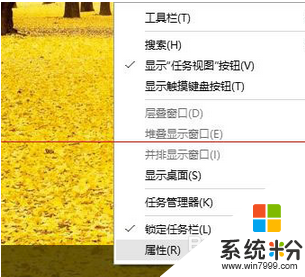
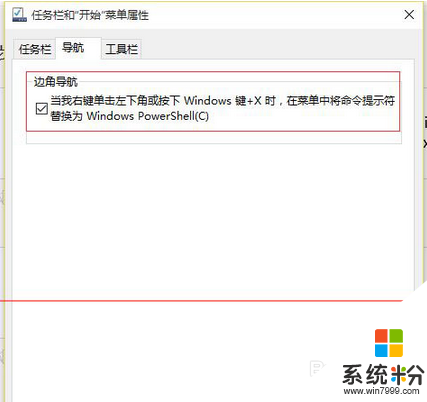
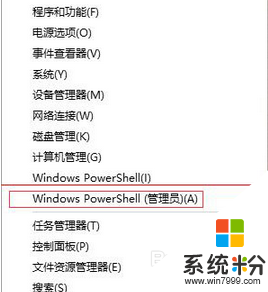
2、执行以下代码:Get-AppXPackage -AllUsers | Foreach {Add-AppxPackage -DisableDevelopmentMode -Register “$($_.InstallLocation)\AppXManifest.xml”}。
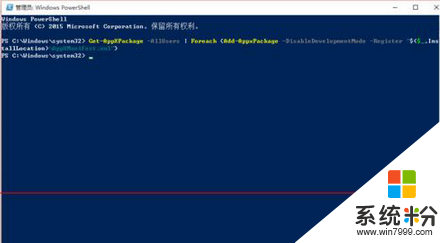
3、执行中。
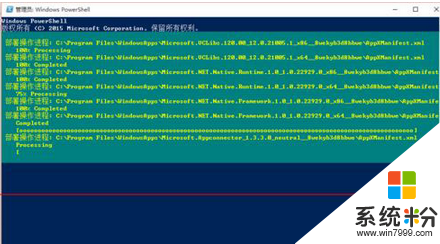
4、执行完成。
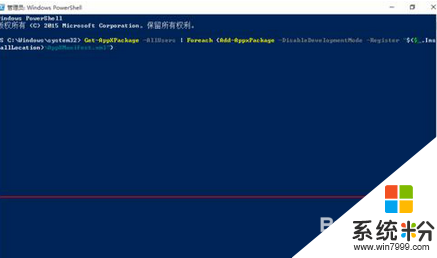
5、再试下看看好了没有。
win10任务栏经常假死怎么办有需要的用户可以看看,你只要跟着小编提供的教程步骤就能很快解决这个问题哦!
我要分享:
相关教程
- ·windows10 任务栏假死该怎么办?win10任务栏假死修复方法!
- ·win10任务栏无响应、win10任务栏黑屏如何解决? win10任务栏无响应、win10任务栏黑屏解决的方法有哪些?
- ·win10应用无法固定到任务栏该怎么办?文件夹固定到任务栏的解决方法!
- ·电脑状态栏老是卡死 win10底部任务栏卡死解决方法
- ·如何调整Win10任务栏高度和Win10任务栏图标大小。 调整Win10任务栏高度和Win10任务栏图标大小的方法。
- ·win10如何隐藏任务栏?win10 隐藏任务栏的方法!
- ·桌面文件放在d盘 Win10系统电脑怎么将所有桌面文件都保存到D盘
- ·管理员账户怎么登陆 Win10系统如何登录管理员账户
- ·电脑盖上后黑屏不能唤醒怎么办 win10黑屏睡眠后无法唤醒怎么办
- ·电脑上如何查看显卡配置 win10怎么查看电脑显卡配置
win10系统教程推荐
- 1 电脑快捷搜索键是哪个 win10搜索功能的快捷键是什么
- 2 win10系统老是卡死 win10电脑突然卡死怎么办
- 3 w10怎么进入bios界面快捷键 开机按什么键可以进入win10的bios
- 4电脑桌面图标变大怎么恢复正常 WIN10桌面图标突然变大了怎么办
- 5电脑简繁体转换快捷键 Win10自带输入法简繁体切换快捷键修改方法
- 6电脑怎么修复dns Win10 DNS设置异常怎么修复
- 7windows10激活wifi Win10如何连接wifi上网
- 8windows10儿童模式 Win10电脑的儿童模式设置步骤
- 9电脑定时开关机在哪里取消 win10怎么取消定时关机
- 10可以放在电脑桌面的备忘录 win10如何在桌面上放置备忘录
win10系统热门教程
- 1 Win10网页游戏打不开该怎么办?所有网页游戏打不开了的解决方法!
- 2 win10右键菜单pintohome项怎样去掉
- 3 Win10 ide改ahci要改注册表吗?
- 4Win10专业版怎么激活?激活Win10专业版的方法
- 5win10想要获取系统日志的方法 如何获取win10系统的日志
- 6win10OneDrive怎么映射到本地|win10设置OneDrive映射到本地的方法
- 7win10如何设置兼容性视图模式|win10设置兼容性视图的方法
- 8Win10预览版10586 x64/X86 ISO镜像下载
- 9笔记本自带手写板吗? win10手写板功能怎么开启
- 10win10和win7双系统怎么设置默认系统?
最新win10教程
- 1 桌面文件放在d盘 Win10系统电脑怎么将所有桌面文件都保存到D盘
- 2 管理员账户怎么登陆 Win10系统如何登录管理员账户
- 3 电脑盖上后黑屏不能唤醒怎么办 win10黑屏睡眠后无法唤醒怎么办
- 4电脑上如何查看显卡配置 win10怎么查看电脑显卡配置
- 5电脑的网络在哪里打开 Win10网络发现设置在哪里
- 6怎么卸载电脑上的五笔输入法 Win10怎么关闭五笔输入法
- 7苹果笔记本做了win10系统,怎样恢复原系统 苹果电脑装了windows系统怎么办
- 8电脑快捷搜索键是哪个 win10搜索功能的快捷键是什么
- 9win10 锁屏 壁纸 win10锁屏壁纸设置技巧
- 10win10系统老是卡死 win10电脑突然卡死怎么办
